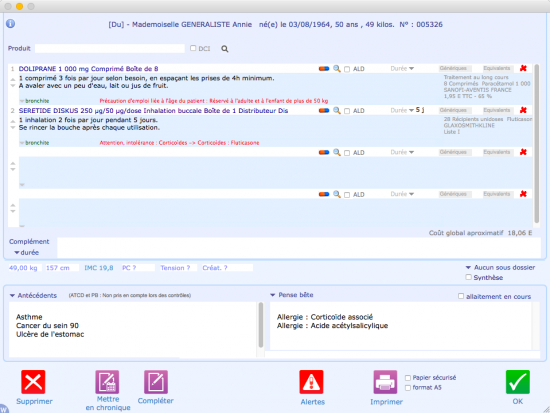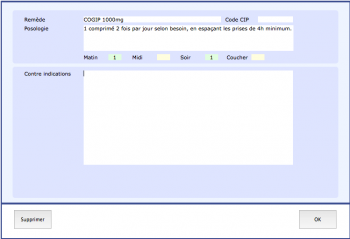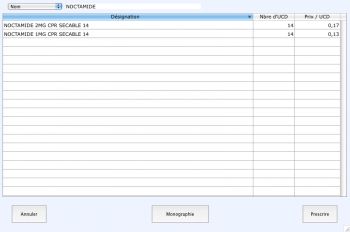Ordonnance : Différence entre versions
(→Ajouter un produit avec la Banque Claude Bernard) |
(→Ajouter un produit avec la Banque Claude Bernard) |
||
| Ligne 50 : | Ligne 50 : | ||
Après avoir sélectionné le produit souhaité, ce dernier apparaît sur l’ordonnance, suivi de sa posologie. | Après avoir sélectionné le produit souhaité, ce dernier apparaît sur l’ordonnance, suivi de sa posologie. | ||
| − | <br /><br /><br /><br /> | + | <br /><br /><br /><br /><br /><br /> |
==Les différents critères de recherche de produits== | ==Les différents critères de recherche de produits== | ||
Version du 19 septembre 2013 à 17:48
Sommaire
- 1 Rédaction d'une ordonnance
- 2 Modifier la prescription
- 3 Prescription externe
- 4 Ordonnance chronique
- 5 Les alertes
Rédaction d'une ordonnance
Après avoir rédigé la consultation, il est possible d'ajouter une ordonnance. L'accès à l'écran de saisie d'une ordonnance se fait uniquement à partir de l'écran de Consultation en cliquant sur l'icône Ordonnance.
Il est cependant nécessaire que les informations ci dessous soient correctement renseignées :
- Le nom et le prénom du patient
- La date de naissance précise ou l'âge approximatif
La saisie d'une nouvelle ordonnance débute une fois tous les champs correctement renseignés.
Prescription
Saisissez les premières lettres du nom du produit à prescrire en face du champs «Produit».
Si le médicament que vous souhaitez prescrire existe dans la base de Médimust, il suffit de le sélectionner pour qu'il soit ajouté à l'ordonnance.
Si le produit n'apparait pas dans la liste proposée, deux cas se présentent :
- La Banque Claude Bernard n'est pas installée sur votre poste
- La Banque Claude Bernard est installée sur votre poste
Ajouter un produit sans la Banque Claude Bernard
Si la Banque Claude Bernard (BCB) n'est pas installée sur votre poste, il faut sélectionner "Ajouter dans ma base personnelle" dans la liste de recherche.
Vous aurez alors la possibilité de créer le produit en complétant son nom et sa posologie par exemple. Un clique sur OK en bas à droite permet ensuite d'enregistrer le produit dans Médimust.
Ajouter un produit avec la Banque Claude Bernard
Si la Banque Claude Bernard est installée sur votre poste, Saisissez les premières lettres du nom du produit à prescrire en face du champs «Produit» et sélectionnez “Ajouter via la banque Claude Bernard“ dans le menu qui apparait.
Il est également possible de cliquer sur la loupe en face du champ «Produit» afin d’accéder directement à la fenêtre de sélection des produits via la banque Claude Bernard. La liste des médicaments trouvés dans la Banque Claude Bernard et commençant par les lettres saisies est affichée.
Après avoir sélectionné le produit souhaité, ce dernier apparaît sur l’ordonnance, suivi de sa posologie.